오늘은 게이머들의 필수 프로그램 디스코드를 설치하다가
나타나는 오류 해결법에 대해 알아보려고 합니다.
아래 방법을 참고하여 해결해 보시길 바랍니다.
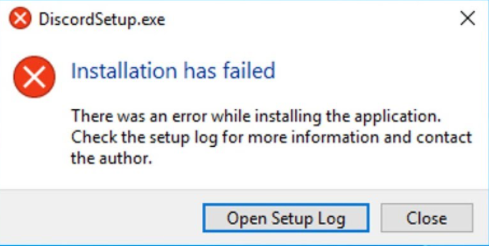
디스코드를 설치할 때 installation has failed라는 오류 창이 보입니다.
이 오류는 아주 간단하게 닷넷프레임워크 4.5 이상 설치를 하면 간단하게 해결할 수 있습니다.
닷넷프레임워크를 설치하기 위해서는 공식 사이트에 들어가 설치를 하면 됩니다.
dotnet.microsoft.com/download/dotnet-framework/net45
Download .NET Framework 4.5 | Free official downloads
Downloads for building and running applications with .NET Framework 4.5 . Get web installer, offline installer, and language pack downloads for .NET Framework.
dotnet.microsoft.com
위 주소로 들어가 download. NET Framework 4.5 Runtime 버튼을 눌러 설치해줍니다.

화살표에 있는 버튼을 누르면 설치가 됩니다.
넷프레임워크를 설치한 후 디스코드를 설치하시면 정상적으로 설치가 진행됩니다.
여기까지 따라 했는데 설치가 안 되는 분들은 아래 방법을 추가로 진행해주시길 바랍니다.
넷프레임워크를 설치한 후에도 오류가 발생한다면 남겨진 파일과 폴더를 전부 지운 후
다시 설치를 진행해보시길 바랍니다.
먼저 윈도우+R키를 눌러 실행창을 열어줍니다.

실행창에 %appdata%를 입력 후 엔터를 눌러주세요.

이동한 폴더에서 디스코드 폴더를 찾아주세요.
디스코드 폴더를 찾으셨으면 삭제를 해줍니다.
이번에는 윈도우+R키를 누른후 %localappdata%를 입력 후 확인을 눌러주세요.

이번에도 마찬가지로 discord 폴더를 찾아 삭제해주세요.

파일 삭제 시 다른 폴더 사용 중, 프로세스 실행 중 이면
컴퓨터를 재부팅하거나 프로세스를 종료 후 진행하시는 게 도움이 되실 수 있습니다.
'컴퓨터 활용 정보' 카테고리의 다른 글
| 컴퓨터 노트북 키보드 입력 안될때 (0) | 2021.05.23 |
|---|---|
| gif 만들기 아주 간단한 방법 (0) | 2021.05.06 |
| 윈도우10 숨김폴더 찾기 (0) | 2021.02.11 |
| 윈도우10 부팅속도 빠르게 설정하기 (3) | 2021.02.09 |
| 카카오톡 기본 카메라 설정 해제 변경하는 방법 알아보기 (0) | 2021.01.06 |








최근댓글